Win10操作系统设置使用Microsoft帐户的技巧
使用Microsoft帐户,您可以通过笔记本电脑,台式机等同步所有设置。毫无疑问,了解如何在Win10操作系统上熟练管理Microsoft帐户是有价值的,因为大多数人都是MSN,Outlook或Xbox用户,您将不可避免地使用Microsoft帐户。
在这篇文章中,您将轻松获得在Win10操作系统上配置Microsoft帐户的简单方法,例如如何在Windows上添加Microsoft帐户以及如何使用Microsoft帐户登录以及如何在Win10操作系统上更改Microsoft帐户。
如何在Win10操作系统上设置Microsoft帐户?
在一开始,您需要知道如何在Win10操作系统上设置Microsoft帐户,这可以称为完全利用此帐户的第一步。
一般来说,只要你还没有做出的Microsoft帐户你自己的,你会被提醒把它变成你该问你,如果你想用微软帐户进入Win10操作系统页。通过这种方式,您可以选择设置自己的Microsoft帐户,同时考虑帐户的密码。
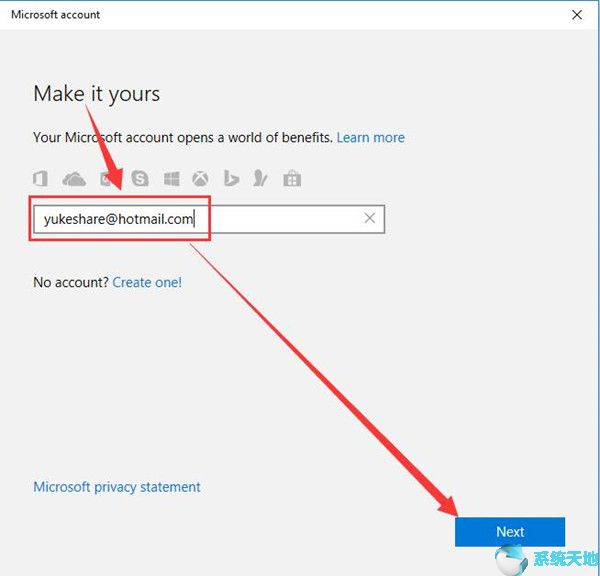
但是,如果您第一次设置Win10操作系统时没有Microsoft帐户,则可以采取一种方法。单击“ 创建一个”,然后单击“ 下一步”。
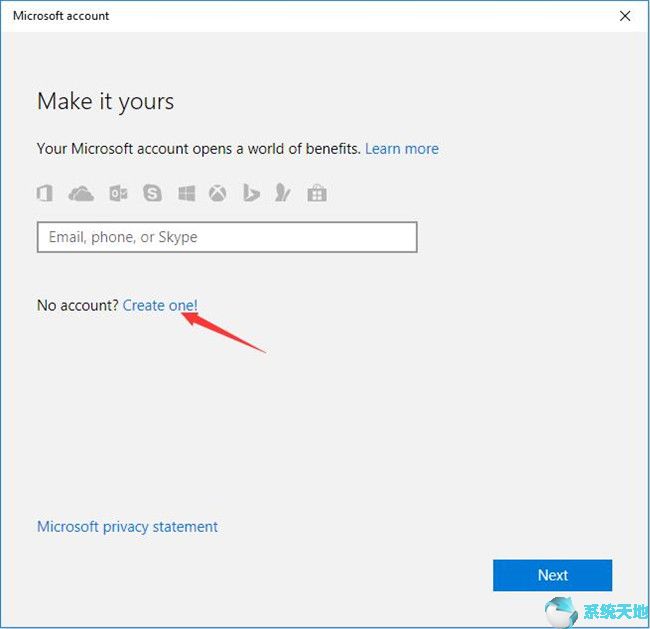
然后你会看到让我们在另一个屏幕上创建你的帐户,这意味着你可以在这里获得你的Microsoft帐户。
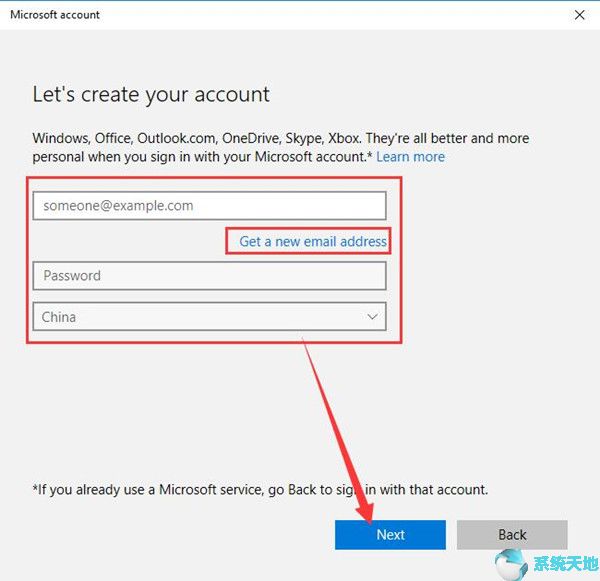
除Microsoft帐户外,您还可以设置帐户密码并获取新的电子邮件地址。
毫无疑问,根据上述建议,您可以了解如何在Win10操作系统上设置或注册Microsoft帐户的方法。只有在发生这种情况时,您才能了解有关Microsoft帐户用法的更多信息。
如何从本地帐户更改为Microsoft帐户?
一旦为Win10操作系统设置了Microsoft帐户,就可以同步基本设置,众所周知,Windows用户也可以使用Microsoft帐户注册到OneDrive,Skype,Xbox和Outlook。因此,当您在本地帐户时,您需要穿梭到Microsoft帐户。
1.打开Win10操作系统的设置。
2.选择帐户。
3.在“您的信息”下,单击“ 使用Microsoft帐户登录”。
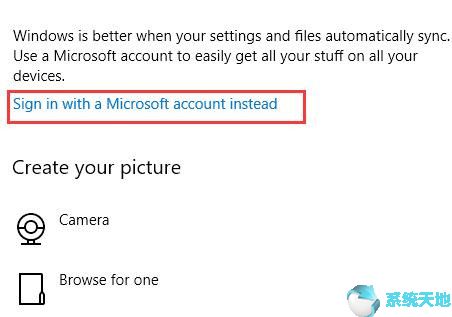
稍后,您显然可以看到您使用Microsoft帐户进入Windows。当然,在这种情况下,您也可以更改为本地帐户。
您可能还需要继续了解Microsoft帐户的更多设置。
如何将Microsoft帐户添加到Win10操作系统?
不可避免地,有时我们需要在计算机上使用多个Microsoft帐户。因此,您需要了解如何将新的Microsoft帐户添加到Win10操作系统。
1.打开“设置”。
2.进入帐户并转到电子邮件和应用帐户标签。
3.在“ 电子邮件和应用帐户”下,单击“ 添加Microsoft帐户”。
然后,您可以输入您的Microsoft帐户和密码以将其添加到PC。您还可以在此处通过单击添加帐户添加本地或用户帐户。
在这篇文章中,您可以了解如何在Win10操作系统上设置和使用或管理Microsoft帐户。只要您能够认真遵循这些过程,就可以使Microsoft帐户成为进入各种Microsoft程序的好工具。但您更喜欢使用本地帐户登录,您也可以参考。









